
Kredit za obrázok: clownbusiness/iStock/Getty Images
Príkaz "Ping", prístupný cez príkazový riadok, ktorý sa zvyčajne používa na testovanie internetu pripojenia fungujú správne, možno ich použiť aj na identifikáciu adresy IP priradenej k doméne názov. Použitie tejto metódy môže byť rýchlejší spôsob na splnenie tejto úlohy ako použitie niektorej zo služieb lokátora domén ako napr WHOIS s vaším prehliadačom, hoci tento poskytne viac informácií o registrovanom vlastníkovi IP adresu.
Krok 1
Kliknite na „Štart“ v ľavom dolnom rohu obrazovky a potom na „Spustiť“. Do poľa Spustiť zadajte „cmd“ a kliknite na „OK“. Zobrazí sa čierna obrazovka s blikajúcim kurzorom.
Video dňa
Krok 2
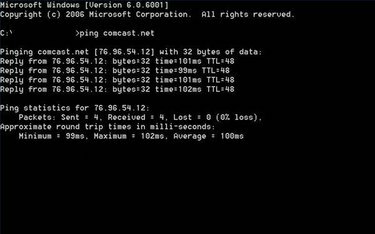
Ping na výsledky
Za kurzor napíšte „ping“ a za ním názov lokality s IP adresou, ktorú sa pokúšate nájsť. Napríklad, ak chcete nájsť IP adresu Comcast.com, napíšte „ping comcast.com“ (vynechajte úvodzovky) a stlačte Enter.
Krok 3
Zaznamenajte si výsledky pre budúcu referenciu. Budú vyzerať takto: „Pinging comcast.com [68.86.60.144] s 32 bajtami údajov:“ nasledovaný výsledkami ping kontaktu, ktorý sa niekoľkokrát opakuje.
Krok 4
Zatvorte príkazové okno kliknutím na malé "x" v pravom hornom rohu.
Krok 5
Overte IP adresu tak, že prejdete na stránku whois.net (pozri Zdroje) a vyberiete možnosť „Whois podľa adresy IP“. Zadajte IP adresu, ktorú ste našli, a kliknite na „Hľadať“.
Tip
Ak odpoveď v kroku 3 vyprší, jedna z troch vecí môže byť nesprávna: 1) Zadali ste nesprávne názov domény; 2) vaše internetové pripojenie nefunguje správne (pravdepodobne server DNS); 3) vzdialená lokalita má príliš veľa pokusov o pripojenie, v takom prípade to skúste neskôr.
Nie každá doména je nastavená tak, aby bola rozpoznaná bez použitia predpony „www“. Ak sa adresa IP nenájde v kroku 3, skúste pridať www. na začiatok názvu domény.
Pozor
V závislosti od vašich nastavení možno budete musieť spustiť program cmd ako správca.
Možno budete musieť vypnúť bránu firewall, ak blokuje príkaz ping (po zadaní príkazu a stlačení klávesu Enter sa nič nestane).



